デュプリケーターの新しい移行サービス:指一本触れずにウェブサイトを移動
デュプリケーターの新しい移行サービス:指一本触れずにウェブサイトを移動
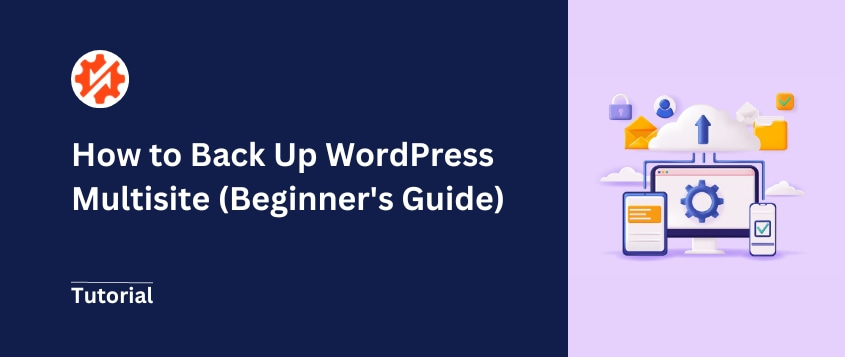
 ジョン・ターナー
ジョン・ターナー
 ジョン・ターナー
ジョン・ターナー
1つのWordPressインストールで複数のサイトを管理するのは素晴らしいが、すべてをバックアップするのは複雑だ。それは全く別のボールゲームです。
私はマルチサイトのバックアップ戦略について数え切れないほどの時間を費やした。
これを読んでいるということは、あなたも同じような状況にあるか、少なくとも先を見据えて十分に賢明である可能性が高い!この素晴らしいマルチサイトネットワークを手に入れ、それを保護する必要があることは分かっている。
さて、あなたは正しい場所にいます。WordPressマルチサイトの効果的なバックアップについて、私が学んだこと(苦労したことも多い!)をご紹介します。
複数のWordPressウェブサイトを管理する場合、マルチサイトネットワークの設定を検討することをお勧めします。基本的に、これはあなたが単一のダッシュボードから異なるWordPressのインストールを制御することができます。
マルチサイトでは、1つのメインサイトがあり、そのネットワーク内に多くのサブサイトがあります。これらはサブドメインかサブディレクトリになります。
どのウェブサイトでもそうですが、マルチサイトネットワークのバックアップは重要です。すべてのサイトが接続されているため、サイバー攻撃はすべてのサブサイトに影響します。セキュリティを強化するには、頻繁にバックアップを作成しましょう。
バックアップとは、WordPressのデータベースとファイルのコピーを保存したものです。バックアップがあれば、壊滅的なエラー、ハッキング、データ損失、その他の問題が発生した場合でも、ネットワークを確実に復元することができます。
通常、WordPressサイトをバックアップする最も簡単な方法は、バックアッププラグインをインストールすることです。残念ながら、多くのWordPressバックアッププラグインはマルチサイトネットワークに対応していません。
単一のサイトをバックアップするのではなく、複数のサブサイトのデータを保存する必要がある。サブサイトはいくつでも追加できるので、バックアップするウェブサイトは数百から数千になる可能性があります。
マルチサイトのバックアップは難しいかもしれませんが、不可能ではありません。適切なプラグインを見つけることで、簡単にネットワーク全体のバックアップを作成することができます。これにより、すべてのサブサイトのデータが安全に保護されます。
マルチサイトのバックアップでは、各サブサイトのデータベースとコアファイルを手動でダウンロードする必要はありません。もっと簡単にネットワークをバックアップする方法を説明しましょう!
すべてのプラグインがマルチサイトネットワークセットアップに対応しているわけではありません。幸いなことに、Duplicatorはこのタスクに最適な強力なバックアップソリューションです。
Duplicatorを使えば、WordPressマルチサイトの移行、クローン、バックアップができます。
始めるには、Duplicator Proのサブスクリプションを選択する必要があります。無料版のプラグインもありますが、Duplicator Proはマルチサイトをサポートします。
ご購入後、必ずライセンスキーをコピーしてください。その後、ネットワーク管理者ダッシュボードを開いてください。ここで、プラグイン " 新規追加に進み、Duplicatorをアップロードしてください。
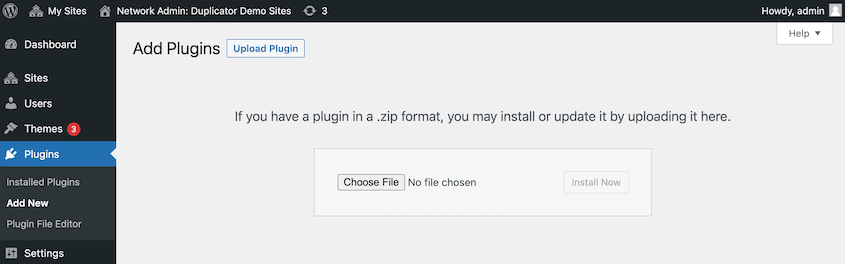
インストール済みプラグインのページに移動します。Duplicator Proの下にある「Network Activate」をクリックします。
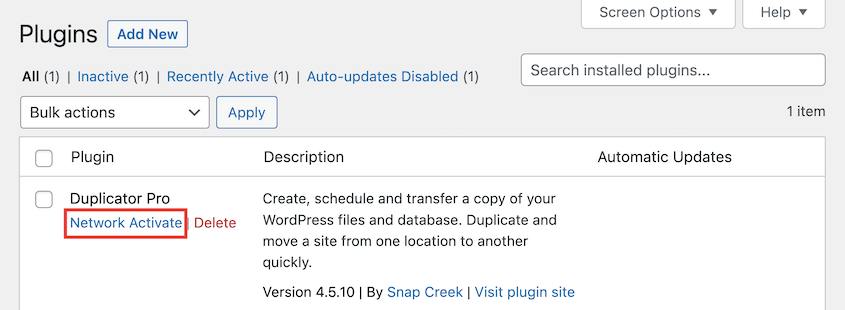
最後に、Duplicator Pro " 設定 " 一般にアクセスしてください。先ほどコピーしたライセンスキーを貼り付けてください。

この後、Duplicator Proは完全にセットアップされます!
次のステップでは、ネットワークの全データを1つのZIPファイルに保存します。これは簡単にバックアップとして保存したり、別の場所に移行したりすることができます。
バックアップを作成するには、Duplicator Pro " Backups " Add Newに移動します。

ページの上部にバックアップの名前を付けます。ドメイン、サイトタイトル、現在の月、年などのダイナミックタグを使用できます。

デフォルトでは、Duplicatorはローカルサーバーにバックアップを保存します。しかし、以下の保存場所を使用することができます。
バックアップの一部はアーカイブファイルです。これには、WordPressネットワークのすべてのファイルとデータベーステーブルが含まれています。
個々のサイトをバックアップから除外したい場合は、Multisiteタブをクリックします。
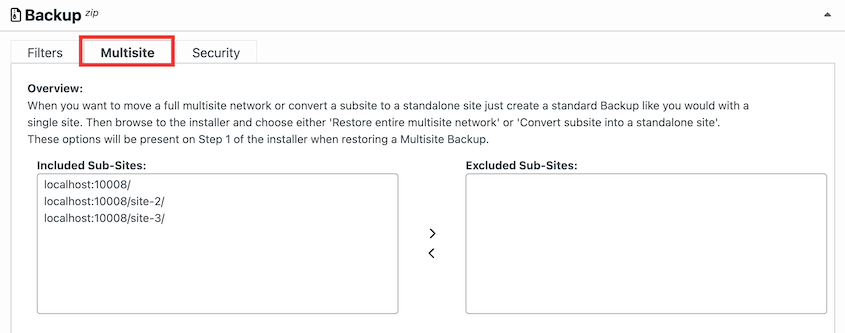
サブサイトのデータをビルドから削除するには、[除外するサブサイト]ボックスに移動します。マルチサイトのネットワーク全体を完全にバックアップしたい場合は、変更しないでください。
次へ]をクリックすると、Duplicatorがマルチサイトネットワークをスキャンします。バックアップを構築する前に通知を確認してください。
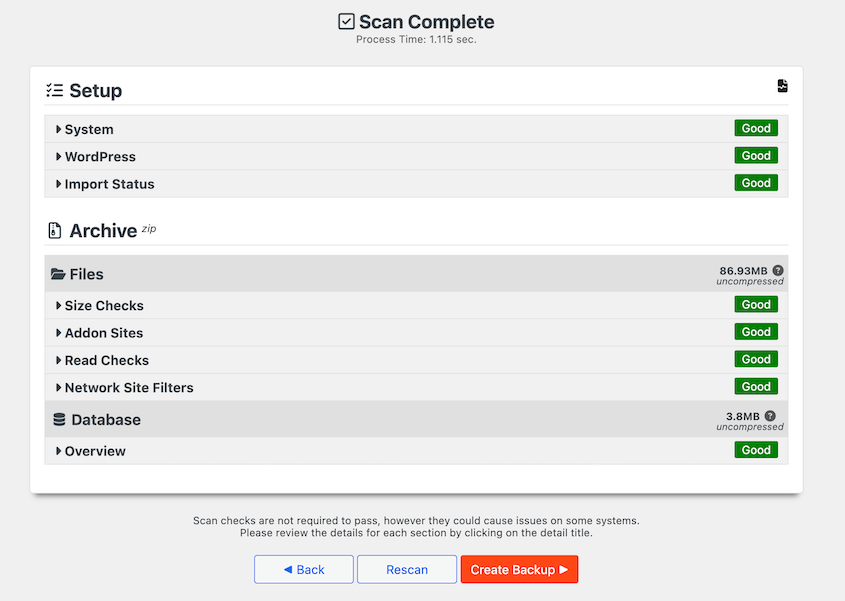
バックアップを保存するには、BackupsページでDownload " Both Filesの順にクリックします。
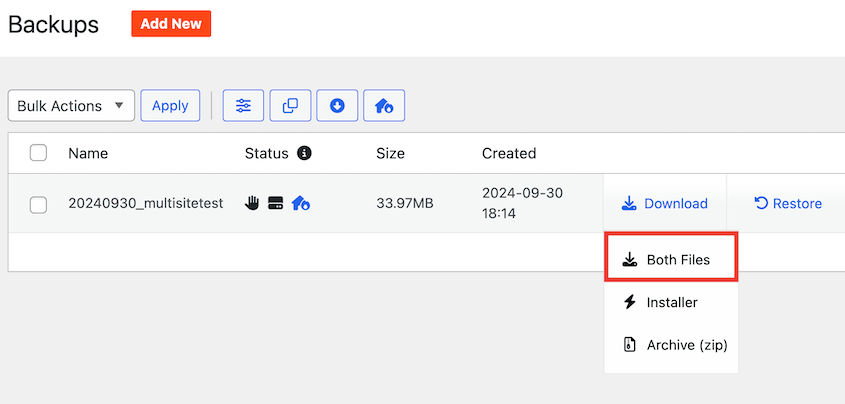
これにより、アーカイブファイルとインストーラファイルの両方がコンピュータに保存されます。ダッシュボードにアクセスできない場合は、cPanel またはファイル転送プロトコル (FTP) クライアントに手動でアップロードできます。
保存したバックアップを復元する簡単な方法の1つは、災害復旧を設定することです。これはDuplicatorにウェブサイトをある時点まで復元したいことを伝えます。
他のWordPressバックアッププラグインとは異なり、Duplicator ProはリカバリURLを提供します。あなたのウェブサイトがダウンしている場合でも、これを使用することができ、予期しないエラーの後にサイトを立ち上げて実行できることを保証します。
ディザスタリカバリを設定するには、ローカルに保存されている完全なバックアップが必要です。それがあれば、災害復旧アイコンをクリックすることができます。
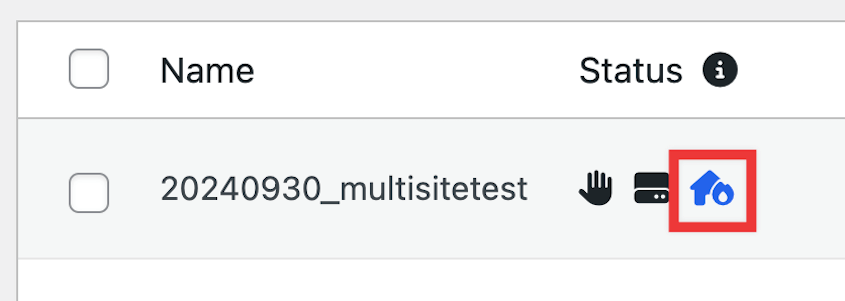
その後、ディザスタリカバリの設定を続ける。
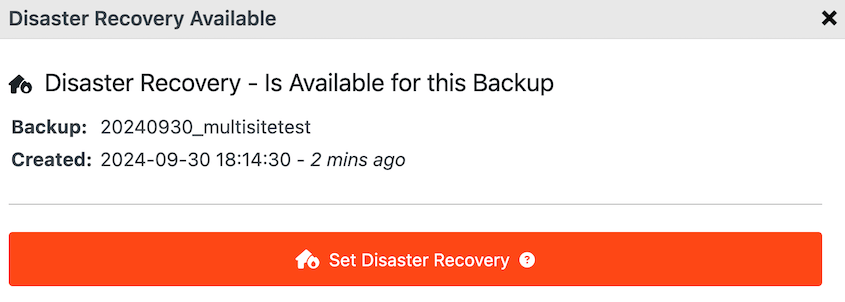
その後、リカバリーリンクをコピーするか、ランチャーをダウンロードしてください。ワードプレスのウェブサイトに何か問題が発生した場合は、リンクをブラウザウィンドウに貼り付けてください。または、ランチャーファイルを開いてください。
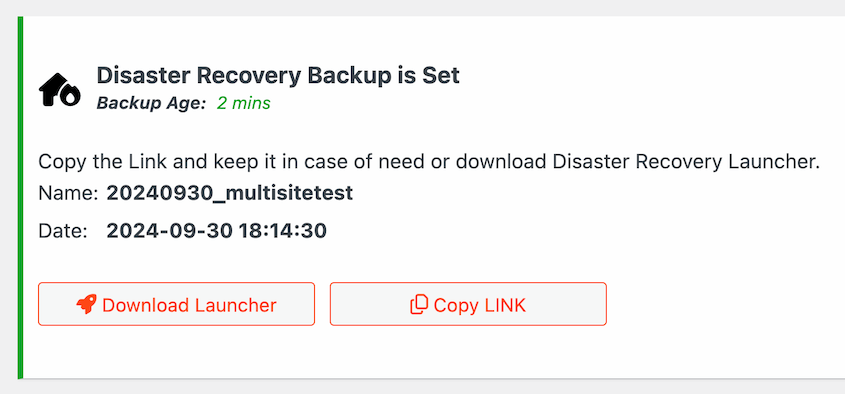
マルチサイトを復元するには、ステップバイステップの復元ウィザードに従うだけです。これにより、エラーのないバージョンのネットワークに再びアクセスすることができます!
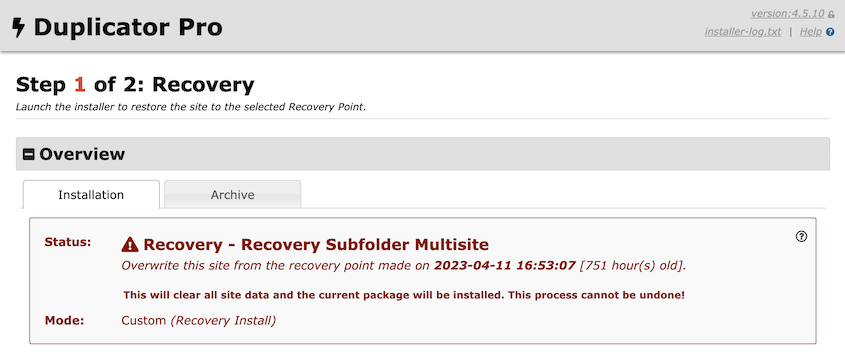
予期せぬエラーやハッキングを防ぐため、定期的にネットワークをバックアップすることをお勧めする。
バックアップが必要になるたびに手動でバックアップを作成することもできますが、これはネットワーク管理者として時間を浪費することになります。多くの場合、より良い解決策は自動バックアップスケジュールを設定することです。
バックアップを自動化することで、ネットワークのセキュリティ・ソリューションを手に入れることができる。Duplicatorのようなバックアッププラグインを使えば、あらかじめ設定したスケジュールでバックアップを行うことができます。
バックアップを自動化するには、Duplicator Pro " Schedule Backups " Add New を見つけてください。
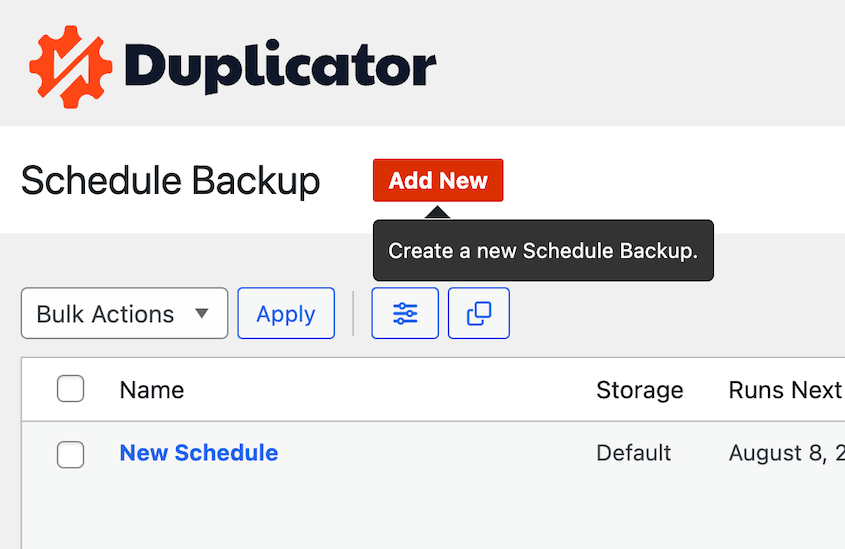
新しいバックアップスケジュールに名前を付けます。次に、バックアップテンプレートを選択するか、新規作成します。これは単にバックアップに保存されるデータをカスタマイズするものです。
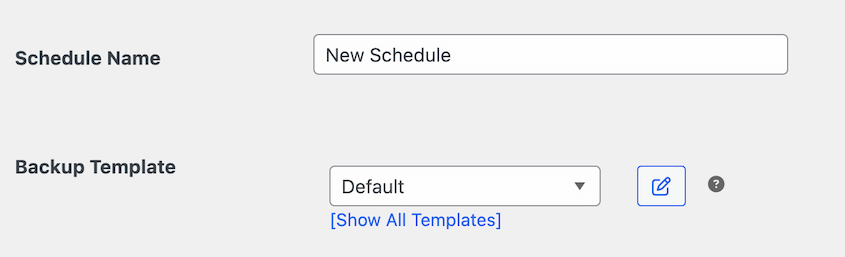
これで、バックアップを保存する場所を選択できます。ストレージ]の隣に、すでに有効になっているすべてのストレージロケーションが表示されます。
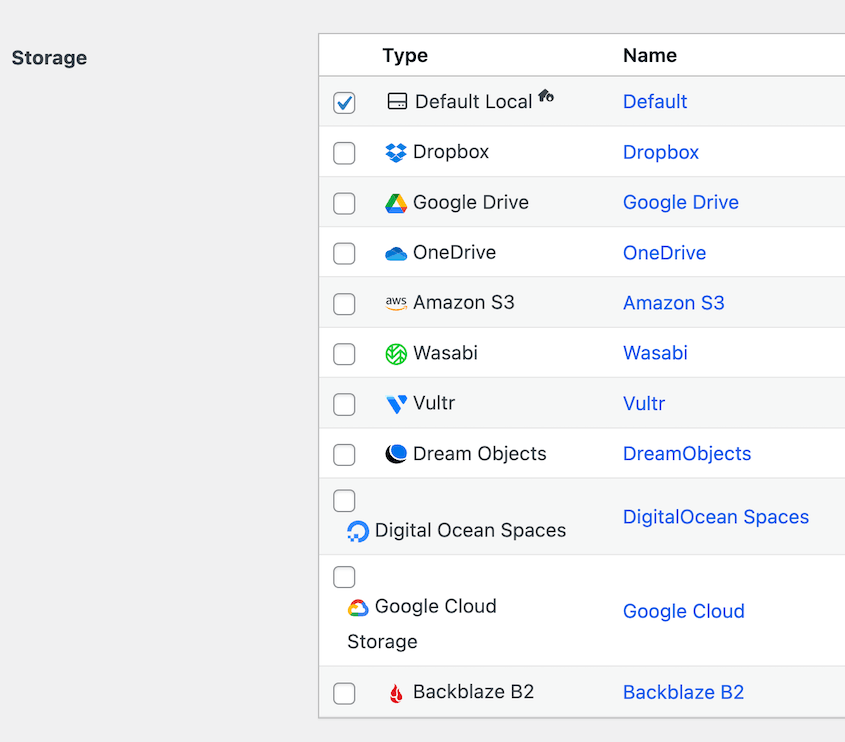
保存場所を選択したら、スケジュールの時間を設定します。まず、1時間ごと、毎日、毎週、毎月の自動バックアップのいずれかを選択します。
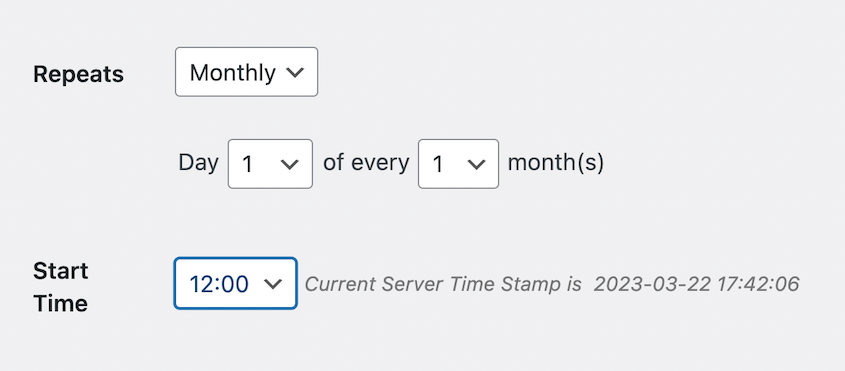
最後に、カスタム開始時間を選択します。これでいつでもバックアップ処理が開始されます。
ページ下部の "このスケジュールを有効にする"にチェックを入れます。その後、保存します。
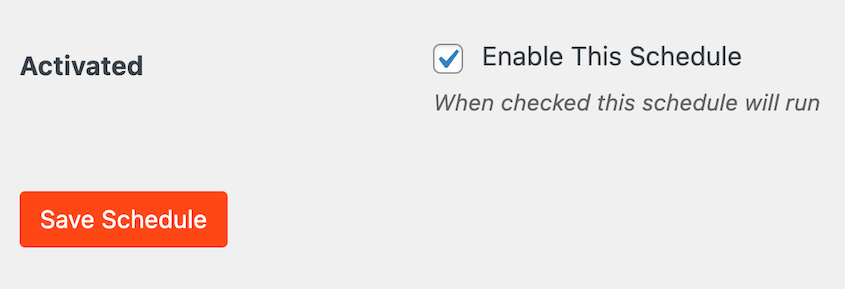
Duplicatorは自動的に新しいバックアップを作成します!ネットワークからデータを失う心配はありません。
Duplicatorのようなバックアッププラグインは、マルチサイトをバックアップする最も便利な方法を提供します。しかし、他にもいくつかの選択肢があります。
ほとんどのウェブホスティングプロバイダーは、WordPressサイトを自動的にバックアップします。このサービスを提供しているかどうか、ウェブホストに確認してください。
実践的なアプローチを好む方は、マルチサイトを手動でバックアップすることができます。FTPまたはファイルマネージャーを使ってWordPressディレクトリ全体をダウンロードする必要があります。データベースをバックアップするには、phpMyAdminを使ってエクスポートします。
どの方法を選択するにしても、定期的にバックアップを作成することを忘れないでください。これにより、ネットワークが保護され、安心感が得られます!
WordPress Multisiteをバックアップする最善の方法は、Duplicator Proのようなバックアッププラグインをインストールすることです。このツールを使えば、ネットワークのフルバックアップを作成することができます。サブサイトを独立した新しいサイトとしてネットワークから移行することもできます。
代替 UpdraftPlusもWordPressマルチサイトのバックアップや移行ができるプラグインです。ただし、一度にバックアップできるのは1つのサブサイトのみです。さらに、ネットワークを一度にリストアすることはできません。
元のサイトでDuplicatorバックアップを作成し、生成されたアーカイブファイルをダウンロードすることで、単一のWordPressサイトをMultisiteネットワークに移動することができます。次に、マルチサイトネットワークを開き、インポートページに移動します。単一サイトのアーカイブファイルをインポートボックスにドラッグ&ドロップし、ステップバイステップのウィザードに従ってインストールを完了します。
詳しくは、WordPressマルチサイトの移行方法をご覧ください!
FTPクライアントまたはcPanelでルートディレクトリをダウンロードすることで、WordPressサイトを手動でバックアップできます。phpMyAdminを使用して、データベースをエクスポートします。これらのファイルを安全な場所に保存し、緊急時にサーバーに再アップロードできるようにします。
WordPressマルチサイトをエクスポートするには、まずDuplicator Proをインストールします。次に、バックアップを作成し、すべてのサブサイトを含めます。
バックアップの構築を完了し、ダウンロードします。これでマルチサイトがzip形式のアーカイブファイルとして完全にエクスポートされます。マルチサイトを移行する必要がある場合は、このファイルとインストーラーを新しいサーバーにアップロードするだけです。
データの損失、プラグインの競合、サーバーの障害から保護するために、マルチサイトを毎日バックアップしてください。トラフィックの多いネットワークやeコマースのマルチサイトでは、12時間ごとにバックアップを実行することを検討してください。バックアップは常にローカルとリモートのクラウドストレージの両方に保存し、サーバーに問題が発生した場合のリカバリオプションを確保します。
この記事でWordPressマルチサイトのバックアップ方法をご理解いただけたでしょうか!定期的なバックアップは、データを保護し、サイトのシームレスな機能を維持するために不可欠です。
ここにいる間、私はあなたがこれらの余分なWordPressのヒントとトリックを気に入ると思います:
マルチサイトネットワークに対応したバックアッププラグインをお探しですか?Duplicator Proをダウンロードして、手動およびスケジュールされたネットワークバックアップを簡単に作成しましょう!
情報開示私たちのコンテンツは読者支援型です。つまり、あなたが私たちのリンクをクリックした場合、私たちはコミッションを得る可能性があります。私たちは、読者に付加価値をもたらすと信じる製品のみを推薦します。
